คุณแทบไม่ได้ยินปัญหาสำคัญใด ๆ กับแอป Instagram นั่นเป็นเพราะโดยปกติแล้ว Instagram สามารถแก้ไขข้อบกพร่องได้อย่างรวดเร็วและป้องกันไม่ให้แอปของพวกเขาล้มเหลวและก่อให้เกิดปัญหากับผู้ใช้ อย่างไรก็ตาม Instagram ยังคงมีปัญหาเนื่องจากปัญหาหนึ่งหรืออีกปัญหาหนึ่ง
อาจมีหลายสิ่งที่ทำให้แอปขัดข้อง: ปัญหาภายในบางอย่างกับ Instagram ปัญหากับสมาร์ทโฟนของคุณหรือการอัปเดตระบบปฏิบัติการ (ซึ่งอาจทำให้เกิดปัญหากับทั้งอุปกรณ์ iOS และ Android) หากคุณสังเกตเห็นว่า Instagram หยุดทำงานให้ลองทำอย่างใดอย่างหนึ่งต่อไปนี้และดูว่าสามารถแก้ปัญหาได้หรือไม่
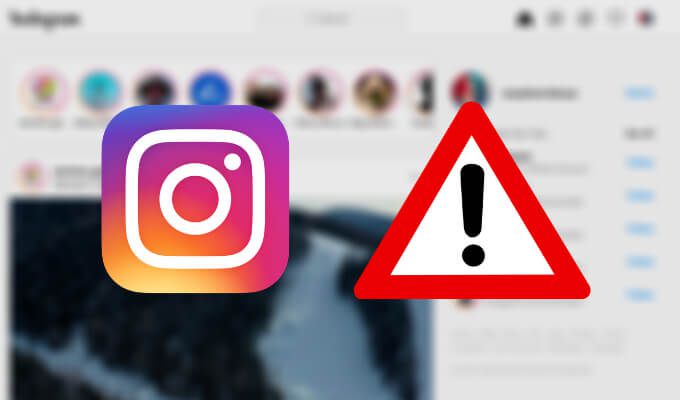
อะไร สิ่งที่ต้องทำหาก Instagram หยุดทำงาน
ในขณะที่บางคน เรียกดู Instagram บนพีซี ผู้ใช้ส่วนใหญ่ชอบแอป Instagram บนอุปกรณ์เคลื่อนที่มากกว่าเวอร์ชันเดสก์ท็อป หากคุณเริ่มประสบปัญหาขณะใช้งานแอปเช่น Instagram ค้างและขัดข้องนี่คือสิ่งที่คุณสามารถทำได้เพื่อแก้ไข หากคุณจะลองแก้ไขทั้งหมดต่อไปนี้ควรทำตามลำดับที่ระบุไว้ในบทความนี้จะดีกว่า
1. ตรวจสอบว่าคุณมีแอปที่ทำงานอยู่เบื้องหลังหรือไม่
หนึ่งในสิ่งแรกที่ต้องทำหากแอปใดของคุณหยุดทำงานอยู่เสมอคือการตรวจสอบว่าคุณใช้แอปใดอยู่เบื้องหลัง . แอปเหล่านี้กำลังใช้หน่วยความจำและที่เก็บข้อมูลของโทรศัพท์รวมถึงแบตเตอรี่โทรศัพท์ในปริมาณที่เพียงพอ การมีแอปมากเกินไปทำงานอยู่เบื้องหลังตลอดเวลาอาจทำให้ Instagram ทำงานไม่ถูกต้องและทำให้เกิดปัญหาได้
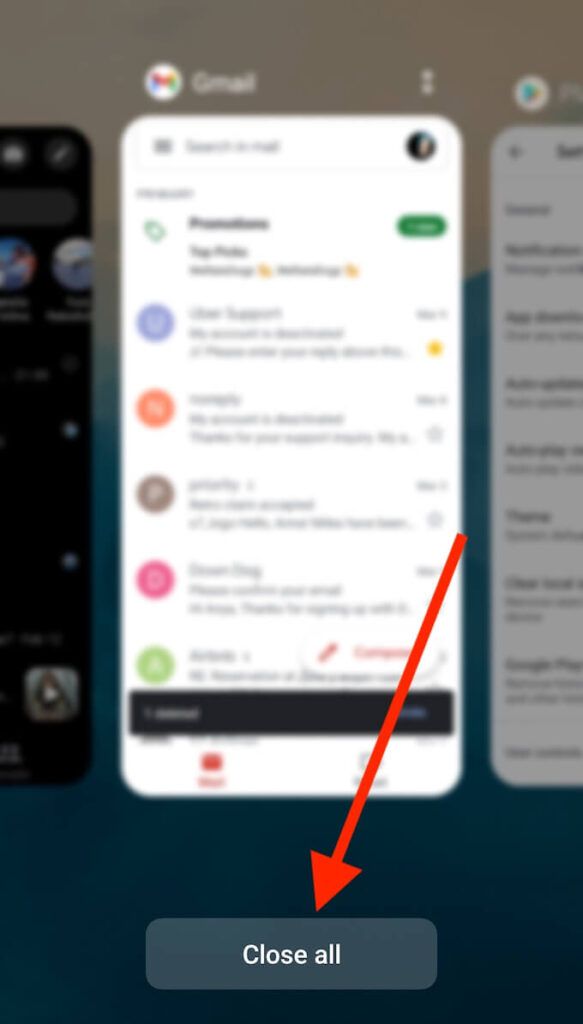
การปิดแอปที่ทำงานอยู่เบื้องหลังอาจไม่สามารถแก้ไขปัญหา Instagram ของคุณได้ด้วยตัวเอง ลองใช้ร่วมกับมาตรการอื่น ๆ จากรายการนี้และดูว่าจะช่วยปรับปรุงการทำงานของแอปของคุณหรือไม่
2. ตรวจสอบว่าโทรศัพท์ของคุณมีพื้นที่เก็บข้อมูลเพียงพอหรือไม่
Instagram อาจขัดข้องเนื่องจากคุณมีหน่วยความจำหรือพื้นที่เก็บข้อมูลไม่เพียงพอในสมาร์ทโฟนของคุณ คุณสามารถตรวจสอบว่าโทรศัพท์ของคุณมีพื้นที่เก็บข้อมูลว่างเท่าใดผ่านการตั้งค่าหรือใช้ ตัวจัดการไฟล์

หากคุณเห็นว่า โทรศัพท์ของคุณมีพื้นที่จัดเก็บเหลือน้อยให้ใช้เครื่องมือทำความสะอาดเพื่อเพิ่มพื้นที่เก็บข้อมูล หากยังไม่เพียงพอคุณสามารถ ลองย้ายแอพบางตัวไปยังการ์ด SD เพื่อขยายพื้นที่เก็บข้อมูล
คุณยังตรวจสอบได้ด้วยว่าโทรศัพท์ของคุณมี RAM เพียงพอหรือไม่เนื่องจากอาจส่งผลต่อประสิทธิภาพของสมาร์ทโฟนและทำให้เกิดปัญหากับบางแอปได้ ใน iOS คุณสามารถค้นหาได้โดยทำตามเส้นทาง การตั้งค่า>ทั่วไป>ที่เก็บข้อมูล iPhone
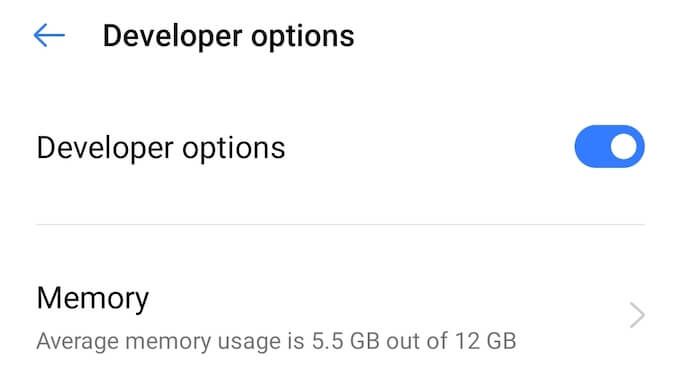
บน Android คุณ ก่อนอื่นต้องเข้าสู่โหมดนักพัฒนาซอฟต์แวร์โดยทำตามเส้นทาง การตั้งค่า>เกี่ยวกับโทรศัพท์>หมายเลขรุ่นแตะสร้างหมายเลขหลาย ๆ ครั้งจนกว่าคุณจะเห็นข้อความแจ้งว่าตอนนี้คุณอยู่ในโหมดนักพัฒนาซอฟต์แวร์
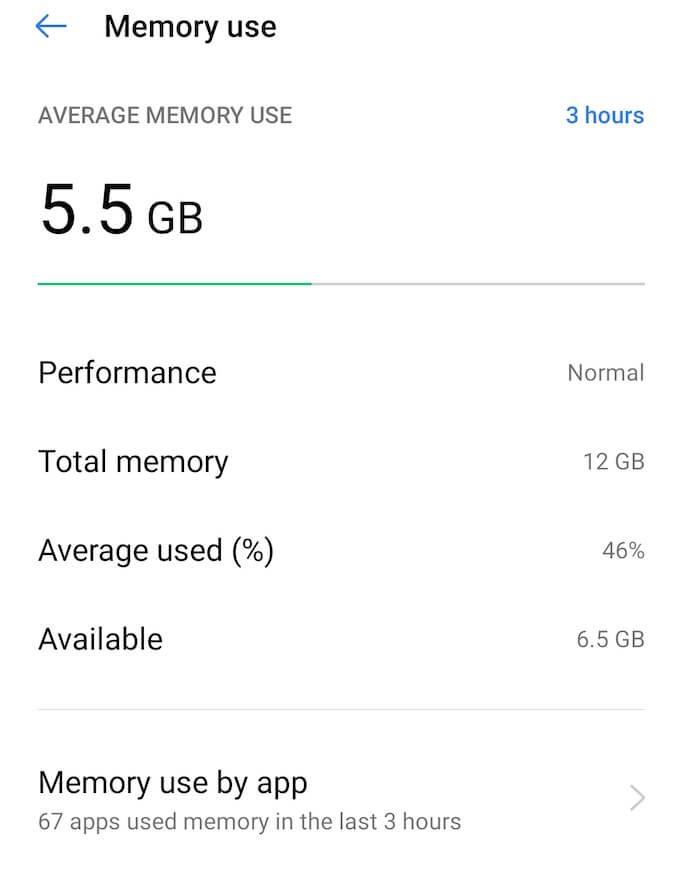
หลังจากนั้นเลือก การตั้งค่า>ระบบ>ตัวเลือกสำหรับนักพัฒนา>หน่วยความจำที่นี่คุณจะพบข้อมูลเกี่ยวกับจำนวน RAM ที่โทรศัพท์ของคุณใช้และปริมาณที่คุณมี
3. อัปเดต Instagram ของคุณให้ทันสมัยอยู่เสมอ
หากคุณปิดการอัปเดตแอปอัตโนมัติบนสมาร์ทโฟนของคุณคุณอาจต้องอัปเดตแอปเพื่อแก้ไขปัญหาเกี่ยวกับ Instagram ของคุณ เปิด Google Play Store หรือ iTunes App Store พิมพ์ Instagramในแถบ ค้นหาจากนั้นดาวน์โหลดและติดตั้ง Instagram เวอร์ชันล่าสุดและดูว่าจะช่วยปรับปรุง การทำงานของแอป
4. ล้างแคชของ Instagram
หลังจากที่คุณอัปเดต Instagram เป็นเวอร์ชันล่าสุดแล้วอย่าลืม ล้างข้อมูลแคชและคุกกี้ เพราะนั่นคือสิ่งที่อาจทำให้ Instagram หยุดทำงาน .
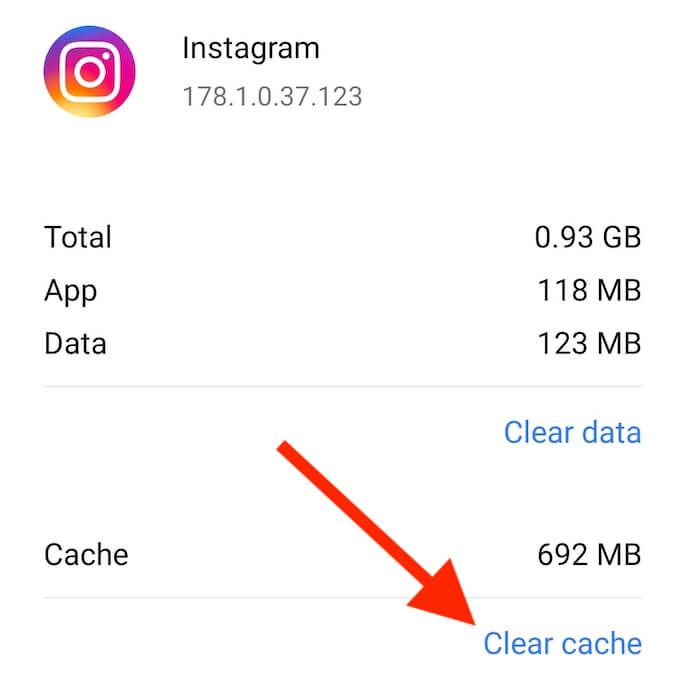
เพื่อล้าง แคชของแอปไปที่ การตั้งค่า>แอป>อินสตาแกรม>การใช้พื้นที่เก็บข้อมูลและเลือก ล้างแคชแข็งแรง>.
5. ติดตั้ง Instagram บนสมาร์ทโฟนของคุณอีกครั้ง
ปัญหาบางอย่างกับ Instagram ได้รับการแก้ไขโดยการลบแล้วติดตั้งแอปบนอุปกรณ์ของคุณ เมื่อดำเนินการเสร็จแล้วให้ทำตามขั้นตอนด้านล่าง
6. รีสตาร์ทสมาร์ทโฟนของคุณ
ปัญหามากมายที่คุณอาจประสบกับแอปได้รับการแก้ไขโดยขั้นตอนง่ายๆเช่น รีสตาร์ทโทรศัพท์ของคุณ อาจเป็นไปได้ว่า Instagram หยุดทำงานเนื่องจากความขัดแย้งของแอปพื้นหลังบางแอปหรือปัญหาอื่น ๆ กับอุปกรณ์ของคุณ สิ่งเหล่านี้แก้ไขได้อย่างง่ายดายโดยการรีสตาร์ทโทรศัพท์ของคุณ ตรวจสอบให้แน่ใจว่าคุณได้เลือกที่จะ รีสตาร์ทอุปกรณ์ของคุณจริงๆไม่ใช่แค่ปิดและเปิดอีกครั้ง
7. ตรวจสอบโทรศัพท์ของคุณและแอปที่เหลือสำหรับการอัปเดต
เราได้กล่าวไปแล้วว่าปัญหาที่ส่งผลกระทบต่อแอป Instagram ของคุณอาจเกิดจากแอปอื่นหรือโทรศัพท์ของคุณ หากคุณต้องการหลีกเลี่ยงไม่ให้แอปอื่น ๆ ขัดข้องและค้างขอแนะนำให้เปิดการอัปเดตแอปอัตโนมัติเพื่อที่คุณจะได้ไม่ต้องกังวลกับแอปนี้ในอนาคต
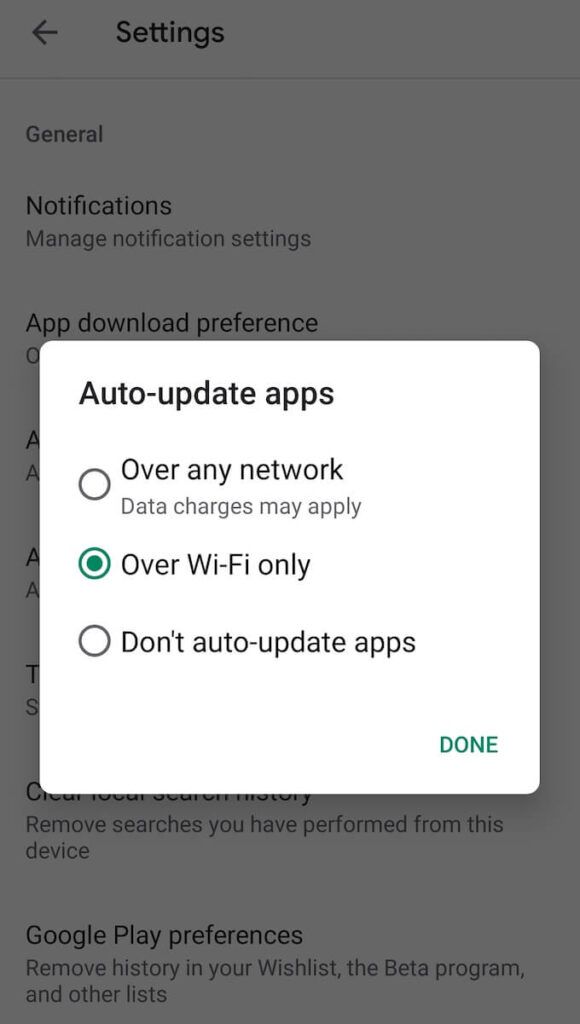
หากต้องการเปิดการอัปเดตแอปอัตโนมัติบน Android ให้เปิดแอป Google Play Store จากนั้นไปตามเส้นทาง เมนู>การตั้งค่า>อัปเดตแอปอัตโนมัติ
บน iOS ให้เปิดการตั้งค่า จากนั้นเลือก iTunes & App Store>ดาวน์โหลดอัตโนมัติ>อัปเดตแอป
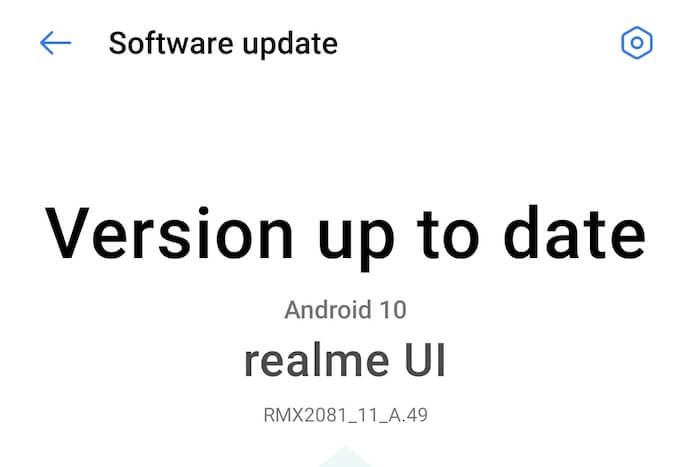
หลังจากนั้นคุณ นอกจากนี้ยังสามารถตรวจสอบว่า Android หรือ iOS ของคุณเป็นเวอร์ชันล่าสุดหรือไม่ในการตั้งค่าโทรศัพท์ของคุณ เลือกเพื่ออัปเดตด้วยตนเองหากไม่มี
8. รีเซ็ตสมาร์ทโฟนของคุณเป็นการตั้งค่าจากโรงงาน
หากทุกอย่างล้มเหลวและคุณยังคงพบปัญหา Instagram ขัดข้องคุณสามารถรีเซ็ตอุปกรณ์เป็นการตั้งค่าจากโรงงาน โปรดทราบว่ามันจะล้างข้อมูลทั้งหมดจากโทรศัพท์ของคุณและคืนค่ารูปลักษณ์และการตั้งค่าดั้งเดิม อย่าลืมสำรองข้อมูลทั้งหมดของคุณก่อนดำเนินการตามขั้นตอนนี้
ใน Android คุณสามารถรีเซ็ตอุปกรณ์เป็นการตั้งค่าเริ่มต้นผ่านแอปการตั้งค่า คำแนะนำจะแตกต่างกันไปตามรุ่นของโทรศัพท์ของคุณ
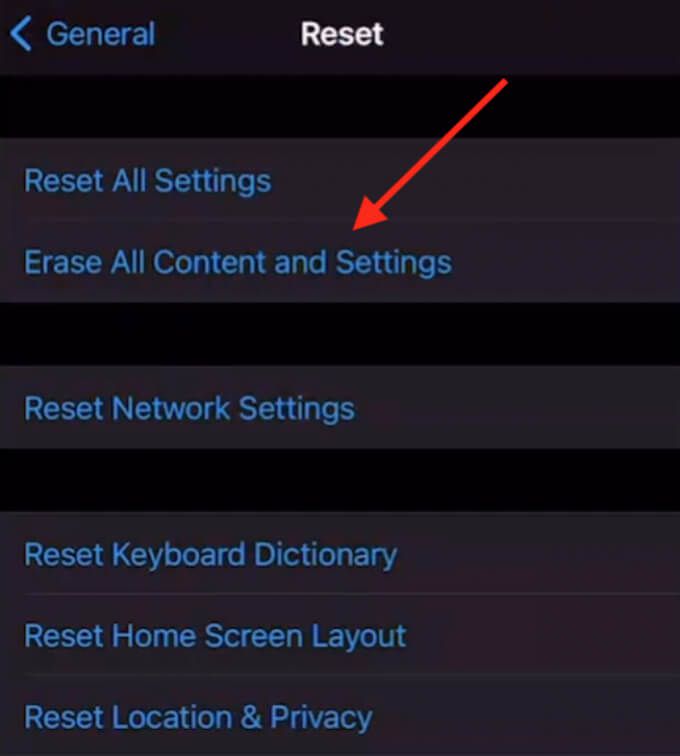
บน iOS ในการรีเซ็ตอุปกรณ์ของคุณให้ทำตามเส้นทาง การตั้งค่า>ทั่วไป>รีเซ็ต>ลบเนื้อหาทั้งหมด และการตั้งค่า
หลังจากรีเซ็ตอุปกรณ์ของคุณแล้วให้ดาวน์โหลดและติดตั้ง Instagram อีกครั้งซึ่งจะช่วยแก้ไขปัญหาที่คุณมีกับแอปได้
ปรับปรุงประสบการณ์การใช้งาน Instagram ของคุณ
Instagram เป็นหนึ่งในเครือข่ายโซเชียลที่ได้รับความนิยมมากที่สุดในขณะนี้และการมีปัญหากับแอปอาจทำให้เกิดความรำคาญได้ หากคุณไม่พอใจกับ ประสบการณ์ผู้ใช้ Instagram ของคุณดูว่าคุณสามารถปรับปรุงได้โดยใช้แอปของบุคคลที่สามหรือโดยการเรียนรู้เพิ่มเติมเกี่ยวกับ วิธีใช้ Instagram อย่างมีประสิทธิภาพ
คุณเคยพบปัญหาเกี่ยวกับแอป Instagram และประเภทใดบ้าง? Instagram หยุดทำงานสำหรับคุณหรือไม่? ตอนนี้คุณได้ลองแก้ไขอะไรบ้างและมีอะไรที่ช่วยขจัดปัญหาได้หรือไม่? แบ่งปันความรู้ Instagram ของคุณกับเราในส่วนความคิดเห็นด้านล่าง